Windows7系统在安装程序时提示程序兼容性助手该如何关闭?
大家在使用Win7、Win8时可能会注意一个问题,当你在安装一个软件未安装成功时,则会弹出一个名为程序兼容性助手的对话框,其实这一功能微软在Vista就已经添加了,而我们经常见的就是在Win7、Win8,甚至在Win8.1出现。不能说这个功能不好,只是经常弹窗提示我们兼容性问题,而事实上我们的系统兼容性并不存在问题,而是因为没有指定兼容的平台。所以,我们很多用户对这个恼人的提示框甚是厌倦。那么我们怎么关闭这个提示呢?一起来看看吧!
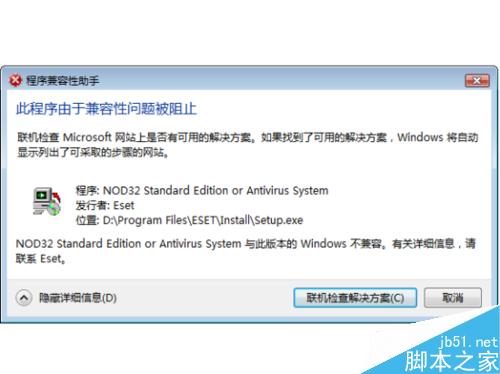
方法/步骤
01、点击计算机桌面左下角“开始”图标。如图所示;
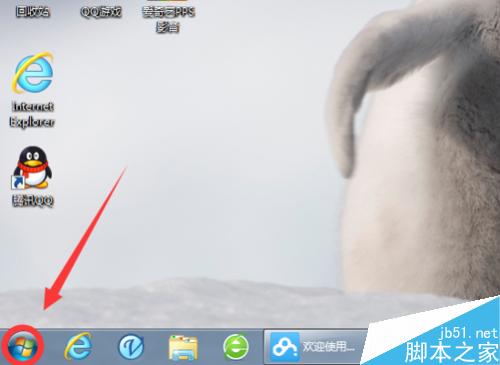
02、在开始菜单选项菜单中点击“运行”选项,打开“运行”对话框。
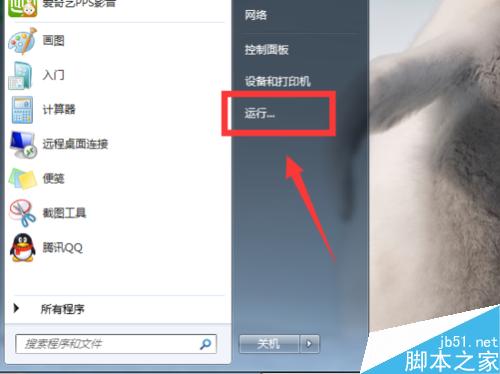
03、在“运行”对话框中,输入“gpedit.msc”命令,再点击“确定”按钮。如图所示;

04、点击确定后,打开“组策略编辑器”窗口。如图所示;

05、在组策略编辑器对话窗口中,依次展开左侧的“计算机配置”-->“管理模版”-->“windwos组件”-->""选项。如图所示;
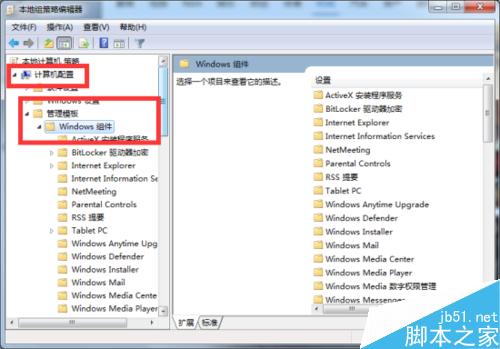
06、在“windows组件”选项的右侧窗口中找到“应用程序兼容性”选项双击打开选项。如图所示;
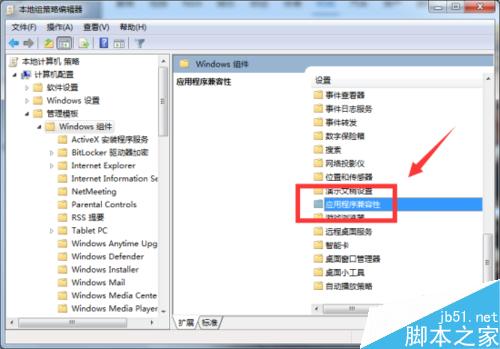
07、“应用程序兼容性”选项中双击“关闭兼容性助理”项目。如图所示;
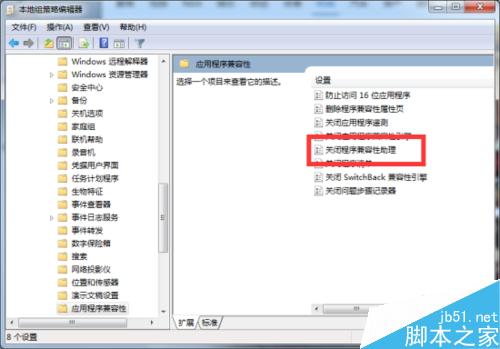
08、在弹出的“关闭兼容性助理”设置对话窗口中,选择“已启用”。然后在依次点击“应用”-->“确定”按钮。让后在重启我们的电脑让命令生效。如图所示;
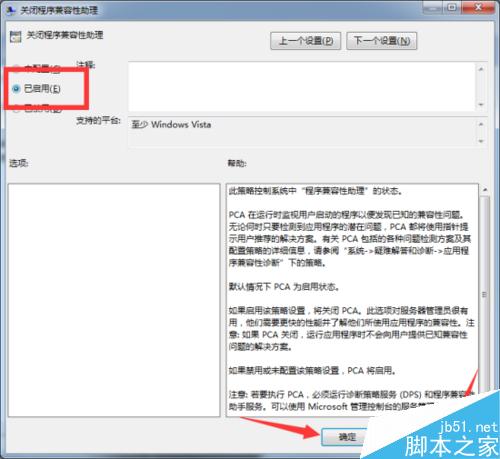
以上就是Windows7系统在安装程序时提示程序兼容性助手关闭方法介绍,大家学会了吗?操作很简单的,希望能对大家有所帮助!
相关文章
win7升级到win10系统后部分软件无法使用出现不兼容问题的两种解决方法
最近有用户发那样,自己将win7系统升级到win10系统后,电脑上的部分软件无法使用出现不兼容的现象,这该怎么办呢?本文将提供升级系统后部分软件无法使用出现不兼容问题的2016-07-07- win7系统浏览器的兼容模式怎么设置?很多朋友们可能还不知道,下面小编就给大家带来详细的方法,一起来看看吧2016-07-07
- win10出现后,以前使用的五笔输入法很多都不兼容了,那么Win10与第三方的五笔输入法不兼容怎么解决呢?下面小编就为大家详细介绍一下,来看看吧2016-06-22
Win10系统IE11崩溃怎么办?ie11兼容性差的解决方法
IE11有很多优点,但是在浏览一些网站的时候还是会出现一些兼容性的问题。在Win10操作系统中就一直存在这个缺陷,经常会奔溃、假死的问题,怎么解决呢?下面就来看看优化IE12016-05-16win7系统兼容模式怎么找回?win7系统找回兼容模式的方法
win7系统兼容模式怎么找回?很多朋友们可能还不知道,下面小编就给大家带来win7系统找回兼容模式的方法,希望可以帮助到大家2016-03-07win8系统安装冒险岛不兼容且提示“此程序存在已知兼容性问题”的解决方
Ghost win8系统安装冒险岛游戏出现不兼容现象,提示"此程序存在已知兼容性问题,联机检查Microsoft网站上是否有可用的解决方案。...”导致游戏运行不了,这是怎么回事呢?这2016-02-27win10中怎么运行vc6.0?win10不兼容vc6.0的解决办法
win10中怎么运行vc6.0?win10系统更新升级以后总是出现不兼容的情况,今天我们就来给大家介绍依稀win10不兼容vc6.0的解决办法,感想去的朋友可以进来参考一下2016-02-27win10不兼容Edius该怎么处理?让Edius正常运行的技巧
win10不兼容Edius该怎么处理?很多朋友发现,升级win10以后,会出现很多软件不兼容的情况,之前我们也介绍了很多,今天给大家介绍win10不兼容Edius的处理方法,需要的朋友2015-12-26- 升级win10系统后Edius不能使用不兼容该怎么办?很多朋友更新了win10以后会发现某些程序兼容除了问题,不能再win10中使用,今天我们就以Edius为例,来介绍怎么解决这个问题2015-12-07
- 这篇文章主要介绍了IE10 设置IE8兼容模式的方法,需要的朋友可以参考下2015-11-01


最新评论